thinkpad笔记本蓝屏处理方法
发布时间:2022-06-07 文章来源:深度系统下载 浏览:
|
Windows 7,中文名称视窗7,是由微软公司(Microsoft)开发的操作系统,内核版本号为Windows NT 6.1。Windows 7可供家庭及商业工作环境:笔记本电脑 、平板电脑 、多媒体中心等使用。和同为NT6成员的Windows Vista一脉相承,Windows 7继承了包括Aero风格等多项功能,并且在此基础上增添了些许功能。 很多人用久了笔记本以后,都经历过笔记本蓝屏,而且是thinkpad笔记本蓝屏,对于自己心爱的笔记本变成蓝屏了当然会很着急,会到处寻找解决方法,针对thinkpad笔记本蓝屏的问题,小编为大家带来thinkpad笔记本蓝屏解决办法。 thinkpad笔记本蓝屏解决办法: 防范笔记本蓝屏方法一:升级笔记本BIOS 笔记本的BIOS在出厂的时候有可能在设计上存在某些BUG,厂商通常采取升级BIOS的方式来解决这些BUG。如果我们的笔记本经常蓝屏而找不到原因,不妨尝试刷新笔记本BIOS。 具体执行办法:首先从厂商的网站上下载BIOS刷新程序以及BIOS更新文件。接着运行BIOS刷新软件,并选择我们下载的BIOS文件(这里下载的时候一定要选择能适应本型号机器的BIOS文件,如果刷写错误就会导致机器无法工作)。最后选择"刷新"便可以自动刷新BIOS了。刷新完毕以后机器自动重启,而在自检信息中我们就可以看见BIOS的版本已经更新了。 防范笔记本蓝屏方法二:正确安装笔记本硬件驱动 在刷新了BIOS以后,部分笔记本依然会出现蓝屏重启的信息,遇到这样的情况我们就要检查一下是不是某个硬件的驱动安装不正确,或者是某个最新安装的硬件无法正常工作。进入"我的电脑"→"控制面板"→"系统"→"设备管理器"中,查看笔记本是否硬件安装不正确或者有出现冲突的地方。 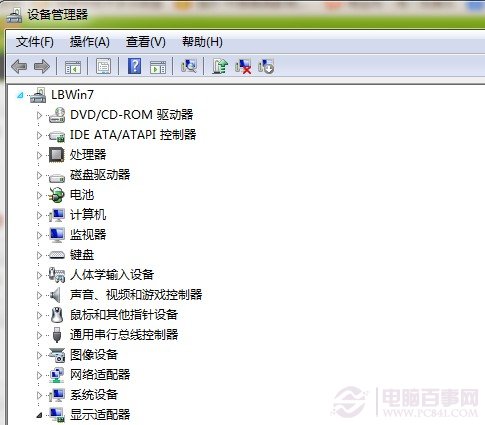 具体执行办法:如果遇到某个设备上带有问号标志,那么我们需要到相关硬件厂商的网站上去下载最新的驱动,然后重新给笔记本安装驱动即可。如果遇到安装新硬件以后机器出现蓝屏,且更换驱动无效的话,那么很可能是硬件本身或硬件的驱动与笔记本或操作系统存在兼容性问题,我们只需要取下该硬件或者在"设备管理器"中将该硬件禁用即可解决问题。 防范笔记本蓝屏方法三:调整硬盘缓存 此外,当系统分区的容量过低时很可能造成机器虚拟内存值过低,这种情况也会导致蓝屏。出现这样的问题时我们就要释放硬盘空间或者让系统自动设置虚拟内存来解决问题。 具体执行办法:最简单的方法就是删除系统分区(一般为C盘)中的临时文件,保持系统剩余空间在1GB左右)。如果确实C盘中的文件都无法删除,那么我们还可以进入"我的电脑"→"控制面板"→"系统"→"高级"中对"性能"选项进行设置。找到"虚拟内存"选项,将驱动器页面文件大小从"自定义大小"设置为"系统管理大小",这样即可解决系统盘容量不足缓存过低导致机器蓝屏重启的问题。 防范笔记本蓝屏方法四:加强笔记本散热 由于笔记本做工比较精密,这也导致了笔记本内部空气流动以及空间明显不足,如果笔记本长期使用后,内部肯定会积累不少灰尘,这个时候如果再加上天气一热,很容易出现笔记本散热不良,从而导致笔记本蓝屏。对于这种情况,我们首先可以下载一个鲁大师,检查下电脑硬件温度是否在正常范围,如果温度偏高,我们建议大家对笔记本进行一次灰尘清理,加之散热,另外也可以购买散热底座辅助散热,这样可以有效减小笔记本发热不良导致的蓝屏问题。 防范笔记本蓝屏方法五:其他问题导致的笔记本蓝屏 有的时候,我们可能无法轻松判断笔记本蓝屏到底是什么因素导致,这种情况我们可以通过蓝屏代码,找到一些故障分析。有兴趣的朋友不妨阅读下:Windows 7蓝屏代码含义大全 。另外对于散热没问题,我们也可以尝试重新安装系统,排除掉系统因素,如果以上方法都还不行,可能存在笔记本硬件问题,建议拿去检修。 以上就是thinkpad笔记本蓝屏解决办法,当遇到thinkpad笔记本蓝屏不要着急,应该善于分析,找到问题源头,很轻易就能解决掉,小编也是经常出现过蓝屏现象,都是自己慢慢找出原因解决,现在小编把自己解决过蓝屏方法给你介绍了,希望能帮到大家。 Windows 7简化了许多设计,如快速最大化,窗口半屏显示,跳转列表(Jump List),系统故障快速修复等。Windows 7将会让搜索和使用信息更加简单,包括本地、网络和互联网搜索功能,直观的用户体验将更加高级,还会整合自动化应用程序提交和交叉程序数据透明性。 |
相关文章
上一篇:本教程教你怎么设置虚拟机U盘引导


